Grass Valley EDIUS Pro v.7.4 Benutzerhandbuch
Seite 261
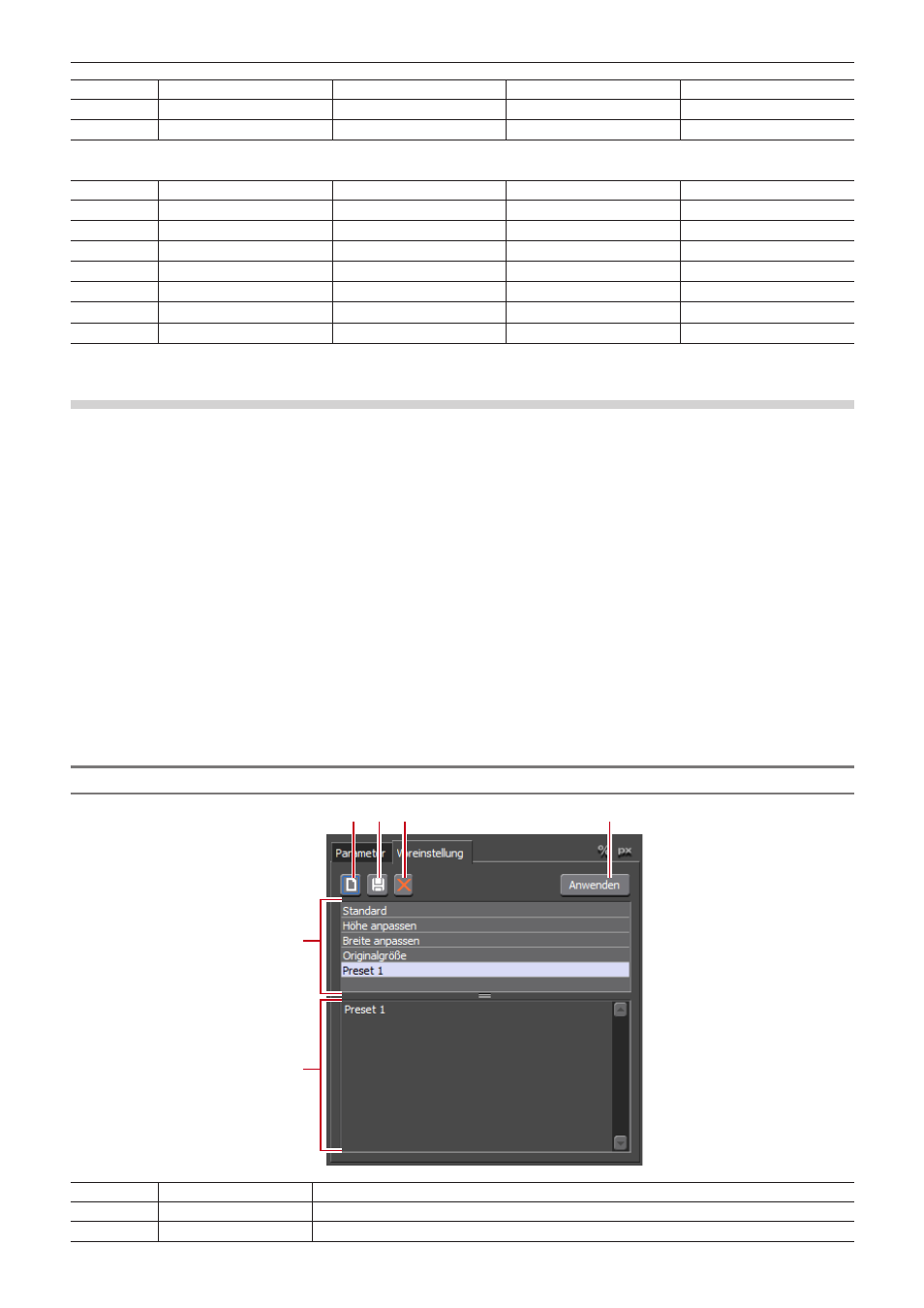
Kapitel 6 Bearbeiten von Timelines — Video-Layout
261
Unschärfe
Alias
Überschreitung
Berechnungsgeschwindigkeit
(7)
....
.....
...
...
(8)
....
.....
...
...
f
Bei Verkleinerung
Unschärfe
Alias
Überschreitung
Berechnungsgeschwindigkeit
(2)
..
....
.....
....
(3)
...
..
.....
....
(4)
....
...
...
...
(5)
...
...
....
...
(6)
....
....
...
..
(7)
...
.....
...
..
(8)
.....
...
...
..
Speichern der Bearbeitungsdetails als Voreinstellungen
1)
Wählen Sie einen Clip aus, starten Sie den Layouter und bearbeiten Sie das Layout.
2)
Klicken Sie auf die [Voreinstellung]-Registerkarte.
f
„Registerkarte [Voreinstellung]“ (w Seite 261)
3)
Klicken Sie auf [Neu] und klicken Sie auf [Ja].
4)
Geben Sie einen Namen für die Voreinstellung und einen Kommentar ein und klicken Sie auf [OK].
2
f
Wenn der Layouter bearbeitet wurde, können seine Einstellungen als Originaleffekte (Benutzer-Voreinstellungseffekte) in der [Effekt]-
Palette registriert werden. Auf diese Weise registrierte Effekte können exportiert und in EDIUS auf anderen PCs importiert werden.
„Registrieren von Effekten in der [Effekt]-Palette“ (w Seite 359)
f
Wenn Sie eine Voreinstellung aus der Voreinstellungsliste wählen und auf [Speichern] klicken, können Sie auswählen, ob gespeicherte
Kommentarbearbeitungen oder Bearbeitungsdetails überschrieben werden oder als neue Voreinstellung gespeichert werden sollen. Um
mit Überschreiben zu speichern, klicken Sie auf [OK], ohne die Voreinstellung umzubenennen, und klicken Sie auf [Ja].
Registerkarte [Voreinstellung]
(1) (2) (3)
(4)
(5)
(6)
(1)
[Neu]
Die aktuellen Bearbeitungsdetails werden als eine neue Voreinstellung gespeichert.
(2)
[Speichern]
Die aktuellen Bearbeitungsdetails werden gespeichert.
(3)
[Löschen]
Die aktuell ausgewählte Voreinstellung wird gelöscht.